win7怎么优化加速 win7优化加速技巧介绍
来源:win10win.com
时间:2024-12-04 14:18:56 356浏览 收藏
大家好,今天本人给大家带来文章《win7怎么优化加速 win7优化加速技巧介绍》,文中内容主要涉及到,如果你对文章方面的知识点感兴趣,那就请各位朋友继续看下去吧~希望能真正帮到你们,谢谢!
win7如何优化加速-win7优化加速技巧介绍?
通过win7自带的系统设置、说明书等功能,我们可以加快系统的优化速度,完成后我们的计算机的使用将更加流畅方便,更加人性化,那么如何进行优化呢,下面跟小编一起来看看技巧介绍。
win7优化加速技巧介绍
方法一:
1、首先使用“win+r”打开运行,输入“msconfig”回车确定。
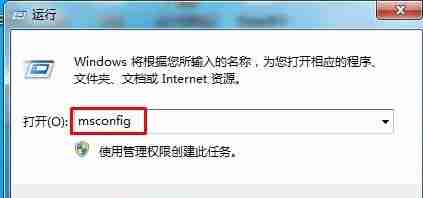
2、在引导选项卡中找到“高级选项”
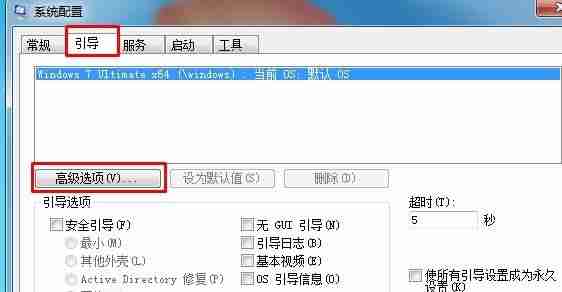
3、将处理器数改为“2”,勾选“最大内存”,系统会自动匹配最大内存数据。
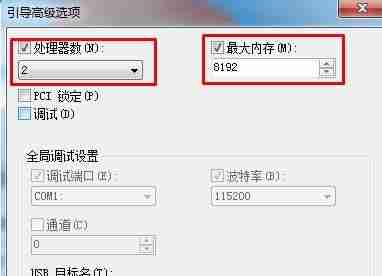
4、完成之后回到系统配置点击“确定”即可。

方法二:
1、和方法一样,打开运行,输入“regedit”回车确定。

2、来到如下路径“HKEY_LOCAL_MACHINE/SYSTEM/CurrentControlSet/Control”双击打开“WaitToKillServiceTimeOut”如图所示。

3、将它的数值更改为“1000”即可。

到这里,我们也就讲完了《win7怎么优化加速 win7优化加速技巧介绍》的内容了。个人认为,基础知识的学习和巩固,是为了更好的将其运用到项目中,欢迎关注golang学习网公众号,带你了解更多关于的知识点!
声明:本文转载于:win10win.com 如有侵犯,请联系study_golang@163.com删除
相关阅读
更多>
-
501 收藏
-
501 收藏
-
501 收藏
-
501 收藏
-
501 收藏
最新阅读
更多>
-
277 收藏
-
500 收藏
-
113 收藏
-
134 收藏
-
377 收藏
-
311 收藏
-
208 收藏
-
434 收藏
-
122 收藏
-
330 收藏
-
102 收藏
-
262 收藏
课程推荐
更多>
-

- 前端进阶之JavaScript设计模式
- 设计模式是开发人员在软件开发过程中面临一般问题时的解决方案,代表了最佳的实践。本课程的主打内容包括JS常见设计模式以及具体应用场景,打造一站式知识长龙服务,适合有JS基础的同学学习。
- 立即学习 543次学习
-

- GO语言核心编程课程
- 本课程采用真实案例,全面具体可落地,从理论到实践,一步一步将GO核心编程技术、编程思想、底层实现融会贯通,使学习者贴近时代脉搏,做IT互联网时代的弄潮儿。
- 立即学习 516次学习
-

- 简单聊聊mysql8与网络通信
- 如有问题加微信:Le-studyg;在课程中,我们将首先介绍MySQL8的新特性,包括性能优化、安全增强、新数据类型等,帮助学生快速熟悉MySQL8的最新功能。接着,我们将深入解析MySQL的网络通信机制,包括协议、连接管理、数据传输等,让
- 立即学习 500次学习
-

- JavaScript正则表达式基础与实战
- 在任何一门编程语言中,正则表达式,都是一项重要的知识,它提供了高效的字符串匹配与捕获机制,可以极大的简化程序设计。
- 立即学习 487次学习
-

- 从零制作响应式网站—Grid布局
- 本系列教程将展示从零制作一个假想的网络科技公司官网,分为导航,轮播,关于我们,成功案例,服务流程,团队介绍,数据部分,公司动态,底部信息等内容区块。网站整体采用CSSGrid布局,支持响应式,有流畅过渡和展现动画。
- 立即学习 485次学习
